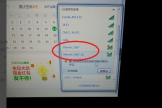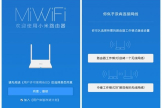小米路由器如何作为中继器(小米路由器如何中继模式)
一、小米路由器如何作为中继器
将小米路由器作为中继器的具体操作步骤如下:
1、用电脑或者手机搜到小米路由器mini发射的无线信号,并进行连接。
2、在浏览器中输入192.168.31.1,打开小米路由器的管理页面。
3、在接下来的页面点击页面中的“常用设置”菜单选项。
4、在常用设置页面内点击“上网设置”选项。
5、之后在上网设置页面内选择工作模式切换。
6、接下来可以让路由器在正常工作模式和中继工作模式中进行切换,手动选择“无线中继模式”,点击“下一步”。
7、选择主路由器的信号网络,输入WIFI密码,再选择“一键无线中继”。
8、完成之后就可以将主路由器的信号接收过来,并通过副路由器重新发射。
二、小米路由器怎么设置无线中继模式
方法/步骤
请大家将路由器的电源插好,等到路由器正常工作以后,连接到路由器放出的无线网络或者是使用网线连接到电脑终端。
在浏览器中输入192.168.31.1(默认IP地址是这个,如果修改过的话,请输入你修改后的IP地址),打开小米路由器的管理页面。
进入小米路由器的管理登陆页面以后,输入当前路由器的密码,密码验证以后就可以进入小米路由器的后台管理页面了。
我们需要点击页面中的“常用设置”菜单选项。
进入小米路由器的常用设置选项以后,点击“上网设置”选项,在上网设置界面中我们可以找到有关路由器中继模式的设置项目。
进入上网设置主界面以后,将页面向下拉,然后找到最后一项工作模式切换选项点击“切换”按钮,开始进入小米路由器工作模式切换向导页面。
当前的模式是正常的路由工作模式。
在接下来打开的页面中,我们点击选择“无线中继工作模式”,用这个模式可以拓展已经存在的但是信号不够强大的无线网络,点击“下一步”按钮。
在接下来打开的页面中,小米路由器就会扫描周围存在的无线网络,点击选择要中继的无线网络,在无线网络中继之前,需要连接到该无线网络,所以你得先知道这个无线网路的密码。
这里我选择的是开放的无线网络,所以省略了输入密码的这个步骤,小伙伴们在操作的时候需要注意哦。
页面会提示我们修改路由器中继模式下的无线网络名称和密码,如果你觉得没有必要的话,可以保持和原来的无线路由器名称和密码一致。
如果想修改的话,可以直接点击“手工输入无线网络名称”。
一切准备好以后,点击“一键无线中继”按钮。
路由器页面会提示正在设置中,请稍候的信息提示。
在等待的过程中,千万不可断开路由器的电源,也不要关闭浏览器或者是断开网络的连接,否则可能导致错误。
等待大约30s以后,页面会弹出提示“小米路由器一键中继成功”
三、小米路由器中继怎么设置使用
网线一端接路由器的LAN口,另一端接电脑网口
打开浏览器输入www.miwifi.com
点击路由设置,然后选择上网设置
拉到最下面,有个工作模式切换
点击“切换”按钮,选择中继工作模式
选择网络:选择主路由的SSID
第一个网络密码:主路由wifi的密码
第二个密码:mini后台的管理密码
点一键中继
mini会自动完成中继的设置,并且会将管理后台的地址改为主路由同一网段下(IP地址必须记下来,这是以后管理小米路由器的IP,以后就不是www.miwifi.com进入了,而是这个IP地址进入)